एक समय, जब मैंने बुनियादी इंटरनेट सेटअप के अलावा, मिक्रोटिक राउटर खरीदा था, मुझे आईपीटीवी के संचालन को सुनिश्चित करने का काम था, तब तक मेरे पास रोस्टेलकॉम द्वारा डी-लिंक स्थापित था। मिकरोटिक पर मूल इंटरनेट सेटअप ने मुझे लगभग 10 मिनट का समय दिया, लेकिन मुझे आईपीटीवी के साथ टिंकर करना पड़ा। मेरे द्वारा पढ़ी गई सभी नियमावली ने कई बिंदुओं पर ध्यान नहीं दिया, जो कि मैं लंबे समय तक पीड़ित डी-लिंक की सेटिंग्स को उठाकर पहुंचा था और जिसके बिना टीवी इस योजना में सामान्य रूप से काम नहीं करेगा। इस लेख में, मैं इस स्थिति में प्राप्त सार्वभौमिक निर्देश को नामित करना चाहता हूं।
सबसे पहले, फर्मवेयर को नवीनतम में अपडेट करें। हम अपने राउटर को विनबॉक्स के माध्यम से कनेक्ट करते हैं, [सिस्टम] -> [संकुल] -> [अपडेट की जाँच करें] पर जाएं। यदि राउटरोस का एक नया संस्करण आपके डिवाइस पर स्थापित होने की तुलना में जारी किया गया है, तो डाउनलोड और इंस्टॉल करें पर क्लिक करें, जिसके बाद नया संस्करण डाउनलोड किया जाएगा और राउटर पुनरारंभ होगा।

इन चरणों को पूरा करने के बाद, हम
यहां जाते
हैं और उन पैकेजों का चयन करते हैं जिन्हें आप अपने डिवाइस के लिए डाउनलोड करना चाहते हैं, मेरे मामले में यह एचपी श्रृंखला है और मैं वर्तमान संस्करण के लिए अतिरिक्त पैकेज का चयन करता हूं (लेखन के समय 6.43.4)।
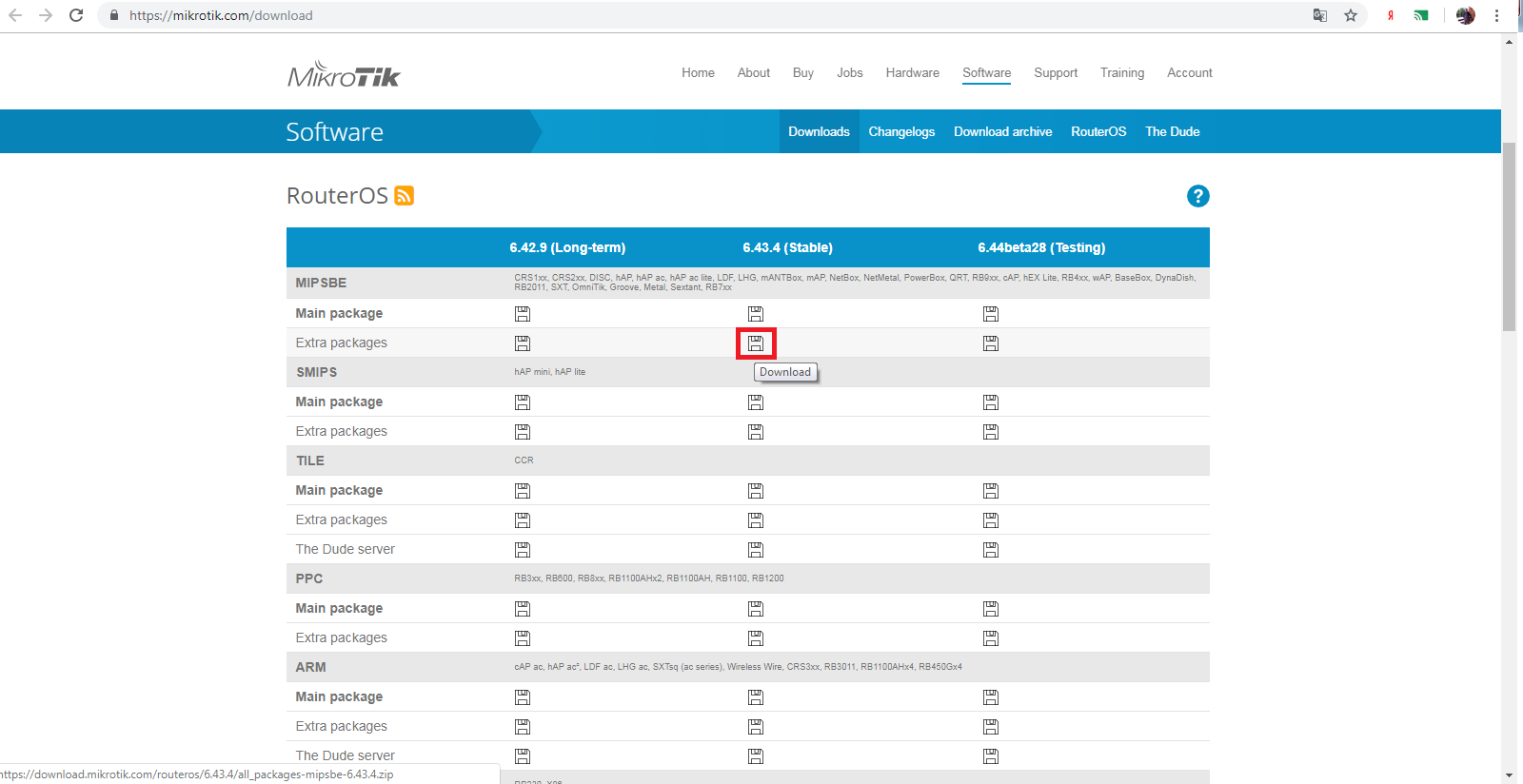
एक संग्रह डाउनलोड किया जाएगा, जिसमें से आपको मल्टीकास्ट फ़ाइल को अनज़िप करना होगा, फाइल आइटम को विनबॉक्स में खोलना होगा और उस फाइल को खींचना होगा, जिसे हमने अभी खोला है। जिसके बाद हमारे राउटर को रिबूट करना आवश्यक है ([सिस्टम] -> [रिबूट] पर जाएं)।
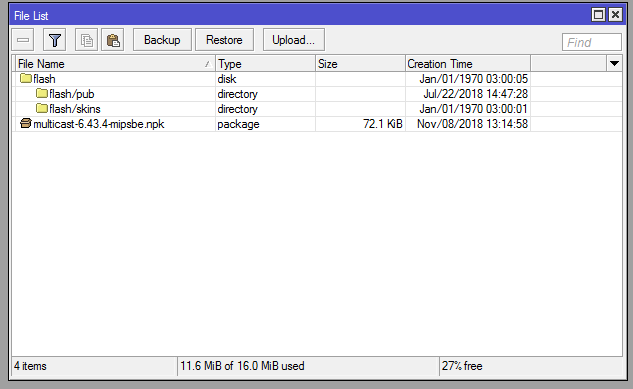
रिबूट के बाद, IGMP प्रॉक्सी आइटम रूटिंग सेक्शन में दिखाई देना चाहिए, अगर ऐसा नहीं हुआ, तो पिछले चरणों की जांच करें - क्या हमने आवश्यक पैकेज स्थापित किया है (क्या डिवाइस डाउनलोड किया गया था, फर्मवेयर संस्करण)। सफल होने पर आगे बढ़ें।
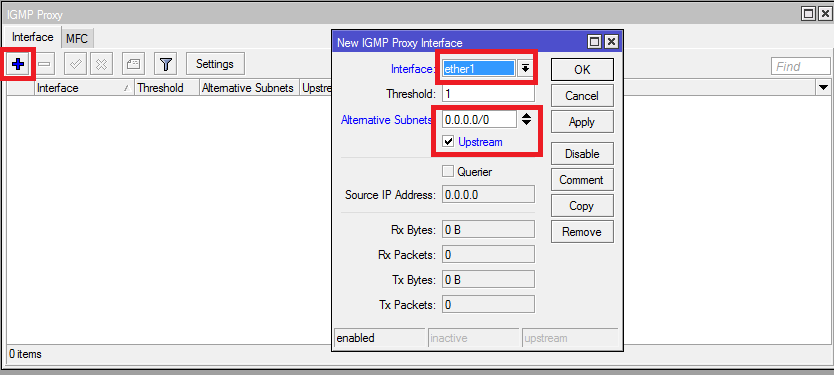
IGMP प्रॉक्सी में, पहले टैब पर, तथाकथित अपस्ट्रीम बनाने के लिए [+] साइन पर क्लिक करें। इंटरफ़ेस अनुभाग में, हम उस पोर्ट का चयन करते हैं जहां प्रदाता से केबल डाली जाती है, भले ही आप पीपीपीओई कनेक्शन का उपयोग करते हों, हम भौतिक पोर्ट का चयन करते हैं, यह एक बहुत ही महत्वपूर्ण बिंदु है। हम अपस्ट्रीम चेकबॉक्स पर टिक करते हैं और वैकल्पिक सबनेट में 0.0.0.0/0 सेट करते हैं और ओके पर क्लिक करते हैं। डाउनस्ट्रीम के लिए दूसरा नियम बनाएं। इंटरफ़ेस में, सभी का चयन करें, अपस्ट्रीम टिक न डालें, यहां और अधिक कार्यों की आवश्यकता नहीं है, बस ठीक क्लिक करें और यही है।
अगला कदम फ़ायरवॉल को कॉन्फ़िगर करना है। हम [आईपी] -> [फ़ायरवॉल] और [+] पर जाते हैं, एक नया नियम चैन बनाते हैं-> फ़ॉरवर्ड, प्रोटोकॉल-> udp, इन्टरफेस-> इथर १ (पोर्ट जिसमें प्रदाता की केबल जुड़ी है)। क्रिया-> स्वीकार करें।
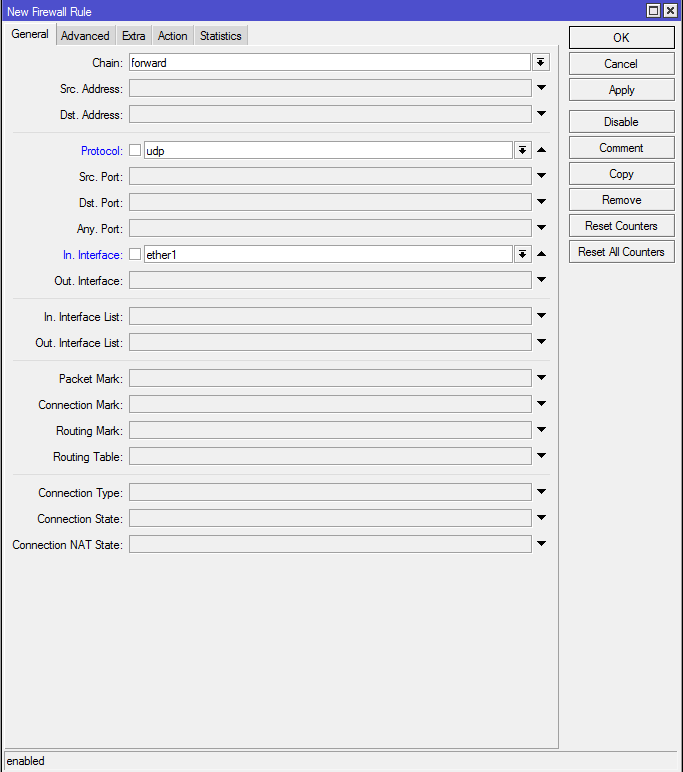
IGMP के लिए दूसरा नियम बनाएँ। श्रृंखला भी आगे बनी हुई है, प्रोटोकॉल-> igmp, इंटरफ़ेस में-> ईथर 1, एक्शन-> स्वीकार करते हैं। निषिद्ध लोगों के ऊपर बनाए गए नियमों को खींचें।
अगला, आपको मल्टीकास्ट के मार्ग को अवरुद्ध करने की आवश्यकता है - एक वायरलेस नेटवर्क पर यातायात। [ब्रिज] -> फिल्टर टैब -> [+] पर जाएं। श्रृंखला आउटपुट का चयन करें, बाहर। इंटरफ़ेस -> wlan1 यानी हमारा वांछित वायरलेस नेटवर्क। पैकेट प्रकार में उन्नत टैब पर, मल्टीकास्ट का चयन करें और एक्शन टैब पर हम ड्रॉप एक्शन, अर्थात् प्रतिबंध को असाइन करते हैं। सेटिंग्स को बचाने के लिए ओके क्लिक करना न भूलें।
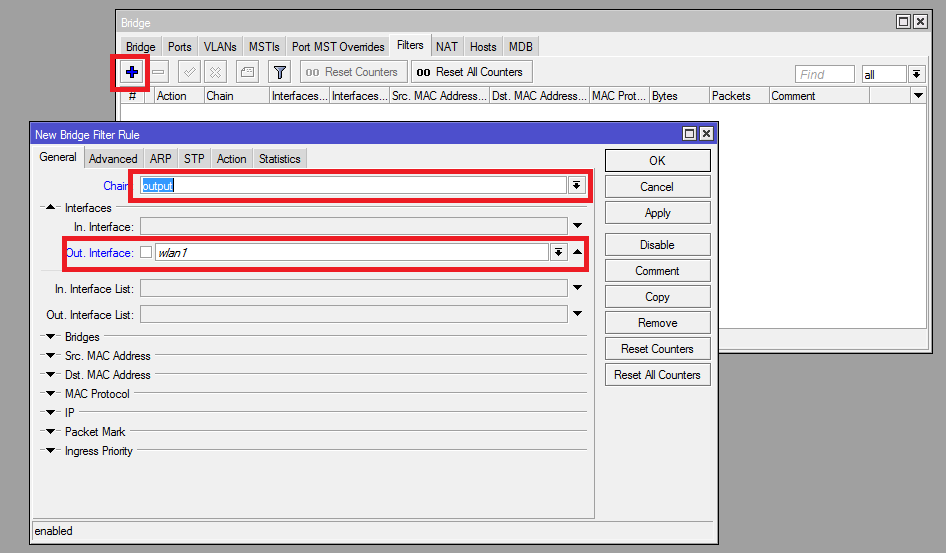
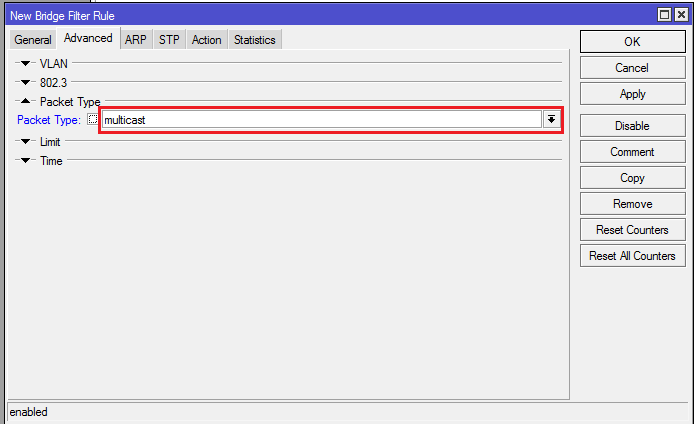
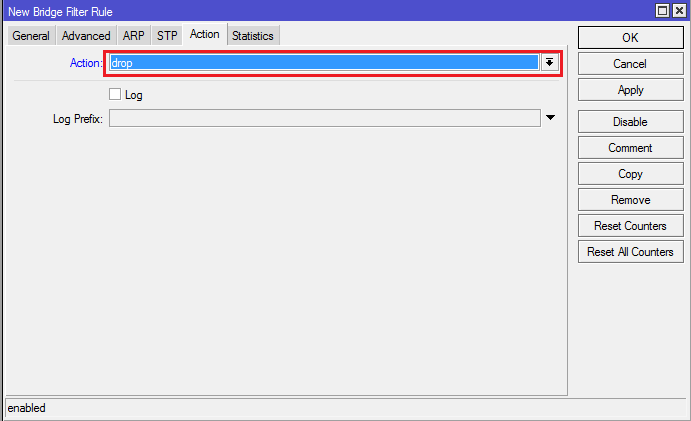
और यहां शायद सबसे महत्वपूर्ण क्षण आता है, अगर आपका इंटरनेट कनेक्शन पीपीपीओई के माध्यम से जाता है, तो आपको भौतिक इंटरफ़ेस पर 30-बिट मास्क के साथ आईपी 1.0.0.1 को जोड़ने की आवश्यकता है जहां प्रदाता से केबल जुड़ा हुआ है। वैसे, यह समस्या थी जब मैंने पहली बार मिकरोटिक की स्थापना की, इस आईपी के बिना कुछ भी काम नहीं किया, और मुझे पता चला कि वास्तव में डी-लिंक सेटिंग्स को खोलकर ड्राइव करना आवश्यक था। [IP] -> [Adresses] और [+] पर जाएं और निम्न सेटिंग्स जोड़ें। यदि आप किसी भी सुरंग (IPoE कहा जाता है) को बढ़ाए बिना सीधे कनेक्शन का उपयोग करते हैं, तो पिछले चरण पर्याप्त होंगे और इस आइटम को छोड़ देंगे।
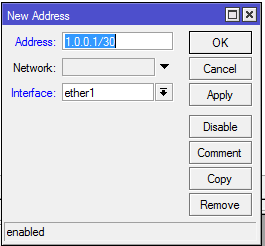
मैं एक बहुत ही महत्वपूर्ण बिंदु पर ध्यान आकर्षित करता हूं, सभी चरणों को पूरा करने के बाद, आपको कंसोल को पुनरारंभ करना होगा यदि इसे चालू किया गया था और फिर सेटिंग्स के परिणाम की जांच करें। समस्याओं के मामले में, सबसे पहले, मैं आपको फ़ायरवॉल में नियमों की जांच करने की सलाह देता हूं।
ऑपरेटर वीएलएएन का उपयोग करके एक योजना का उपयोग भी कर सकता है, इस मामले में, आपको पोर्ट पर वलान-ट्रांसमिटिंग आईपीटीवी के साथ एक उप-इंटरफ़ेस बनाने की आवश्यकता है जिसमें आपके पास प्रदाता से केबल है, आप तकनीकी सहायता के माध्यम से इसकी संख्या जानने की कोशिश कर सकते हैं। हम एक नए इंटरफेस बनाने के लिए [इंटरफेस] -> [वीएलएएन] पर जाते हैं और [+] दबाते हैं, अपना नाम निर्दिष्ट करते हैं, इससे कोई फर्क नहीं पड़ता है और हमें सुविधा के लिए प्रशासन की आवश्यकता है, हमें वीएलएएन आईडी निर्दिष्ट करने की आवश्यकता है जो प्रदाता देता है, उदाहरण के लिए, इंटरफ़ेस में २३४ लेते हैं। पोर्ट जो प्रदाता की केबल से जुड़ा है। ओके पर क्लिक करें।
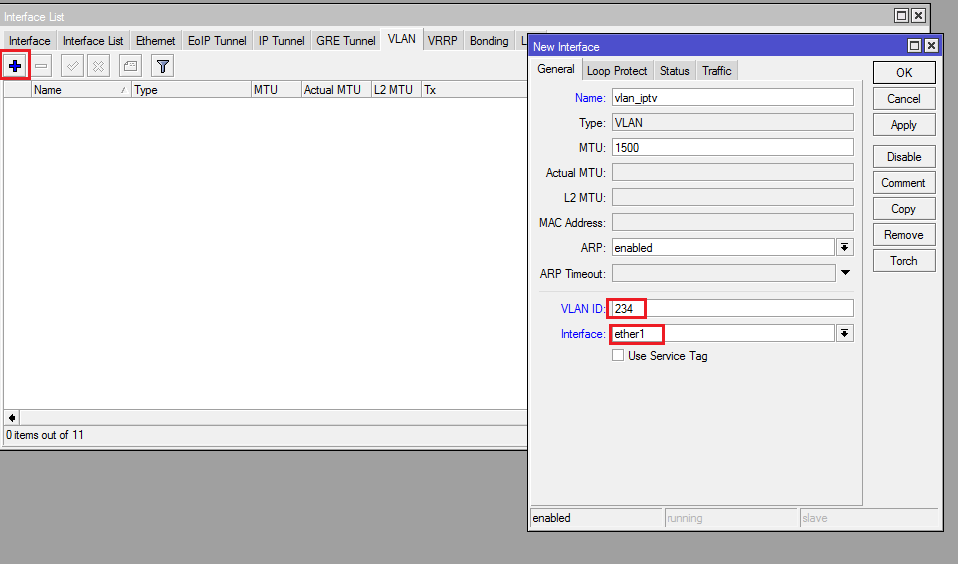
फिर हम एक नया पुल बनाते हैं और वहां बनाए गए VLAN को जोड़ते हैं और जिस पोर्ट में आपका सेट-टॉप बॉक्स जुड़ा होता है, सबसे पहले आपको इस पोर्ट को किसी अन्य ब्रिज से निकालने की आवश्यकता होती है यदि यह किसी में शामिल है।
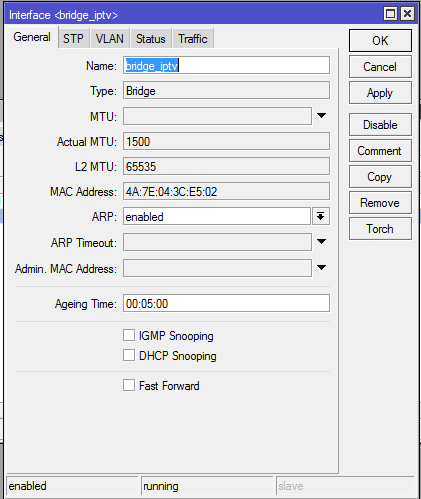

पुल के गुणों में, मैं एसटीपी स्थापित करने की सलाह देता हूं जब कोई समस्या नहीं होती है।
सिद्धांत रूप में, मैंने इस विषय पर काफी विस्तृत निर्देशों का वर्णन किया है। वह सब है। यदि आपके कोई प्रश्न और टिप्पणी हैं, तो टिप्पणियों में लिखें, मैं जवाब देने के लिए तैयार हूं।